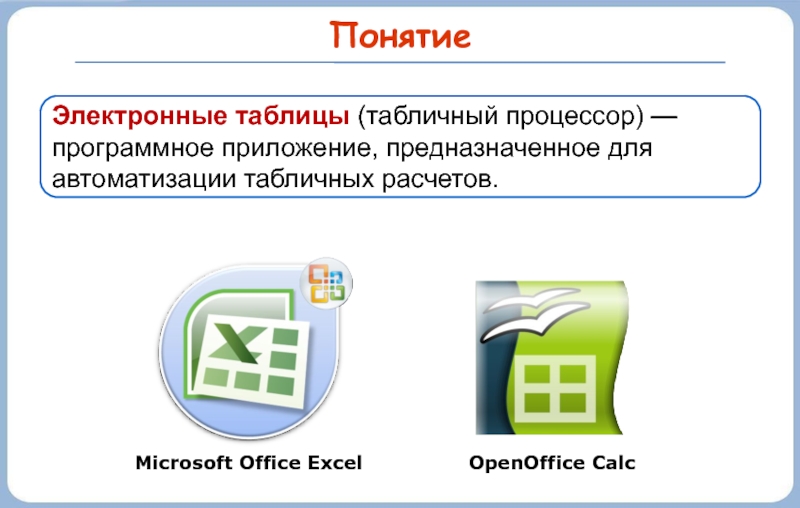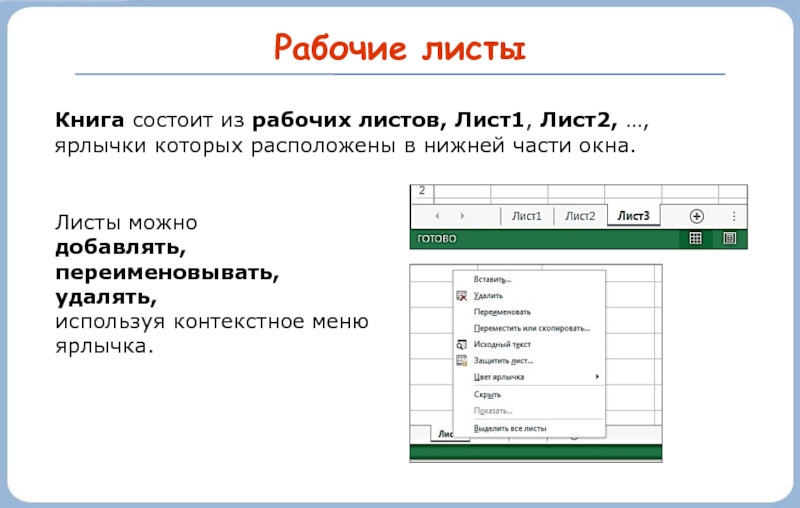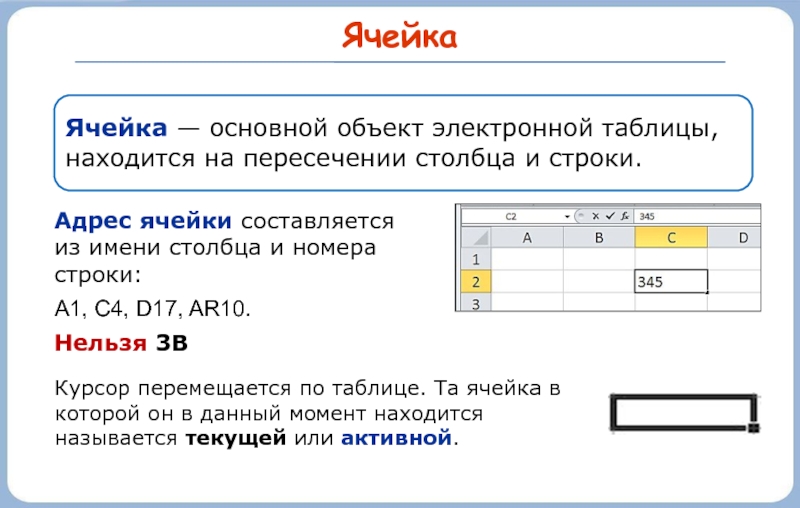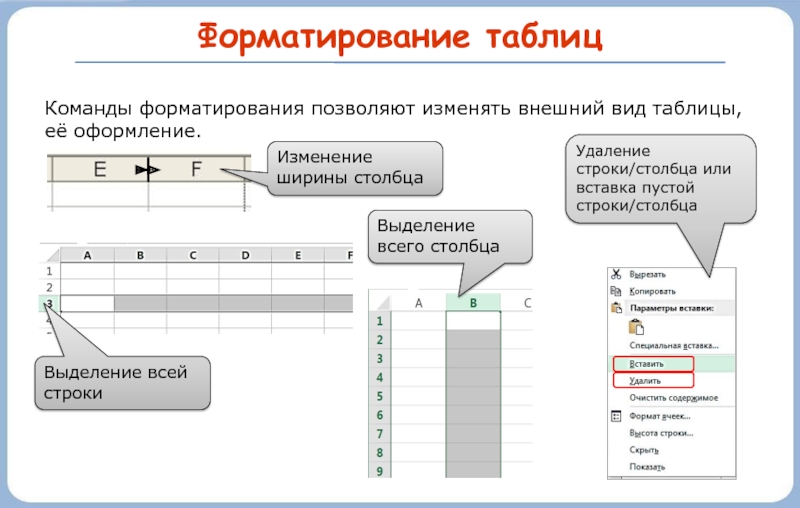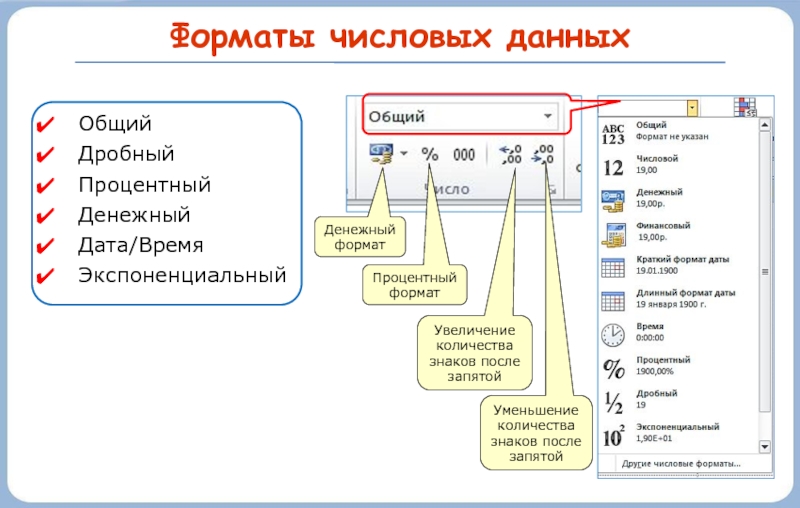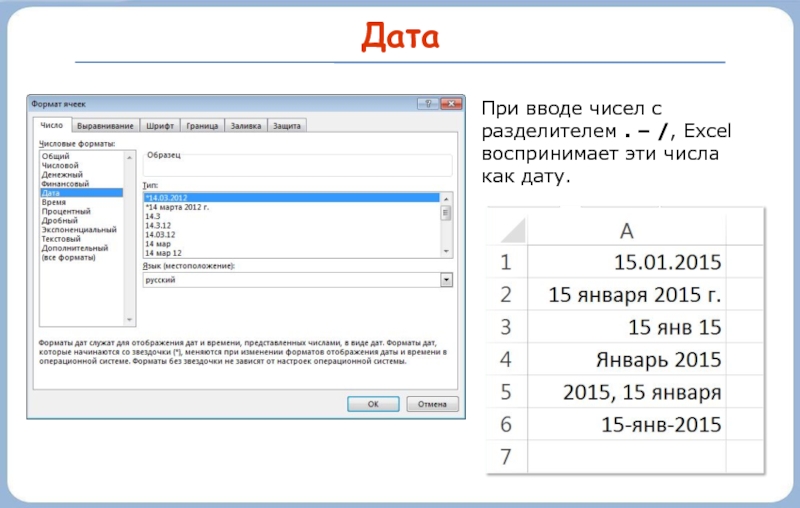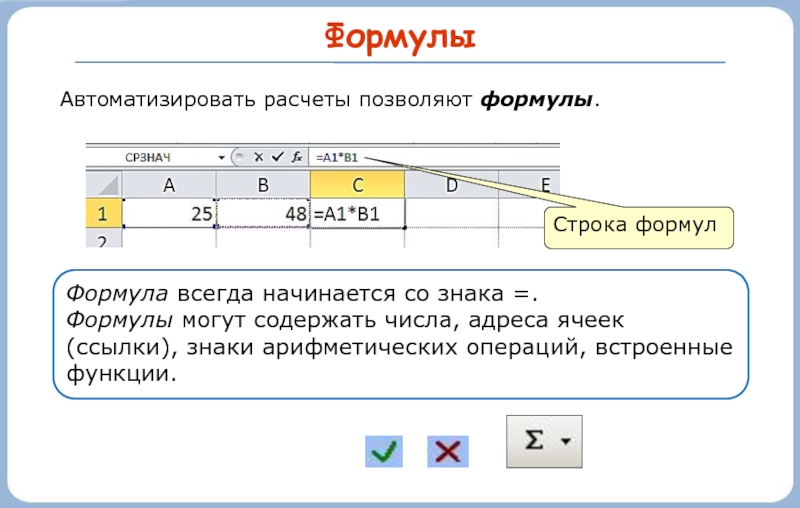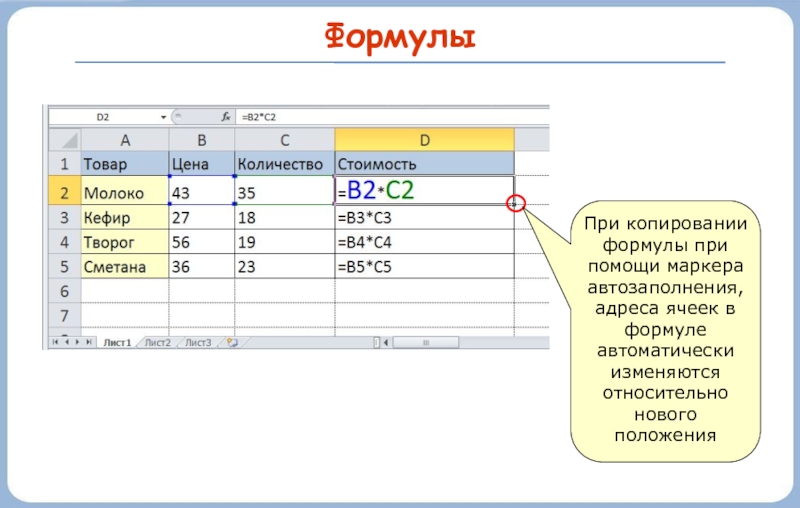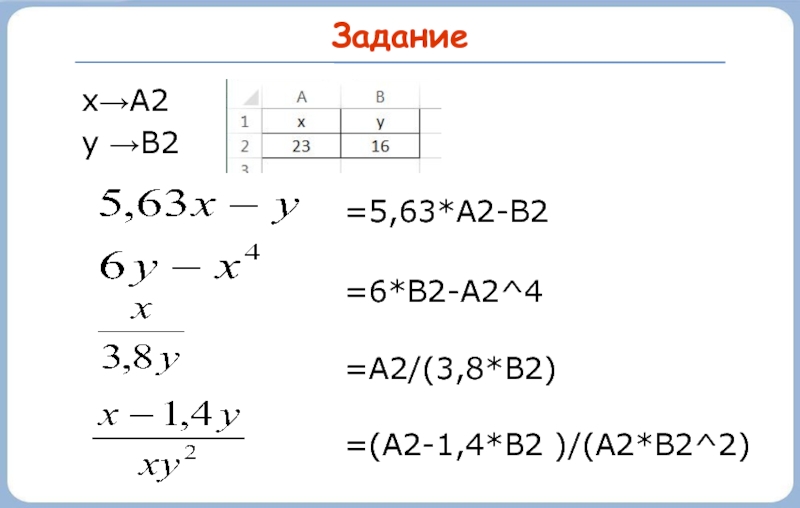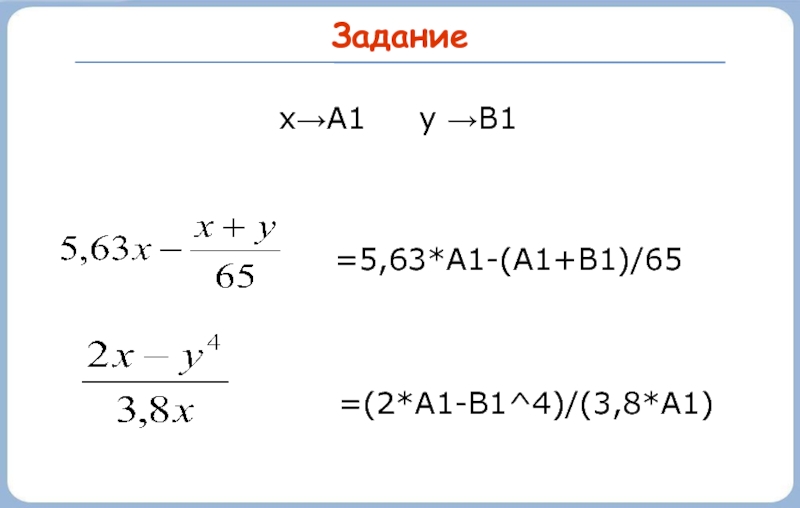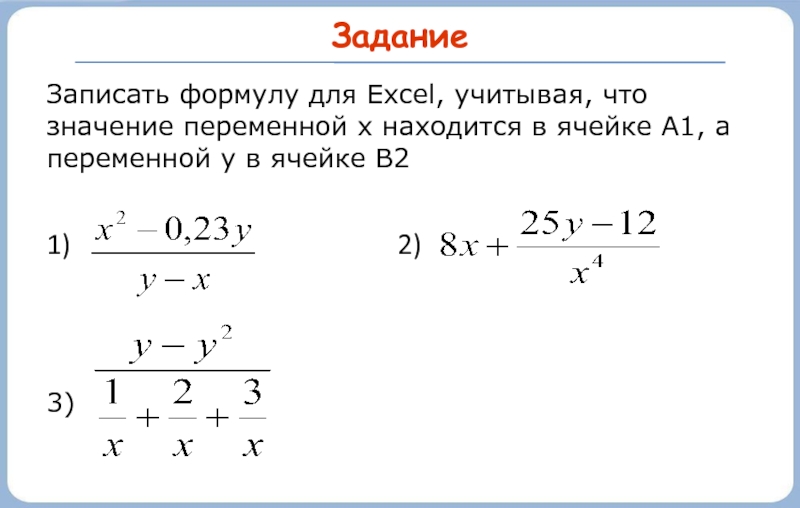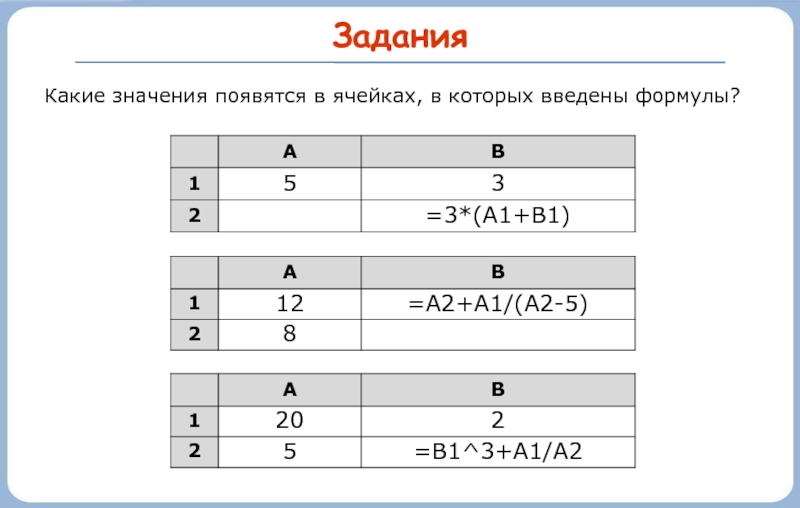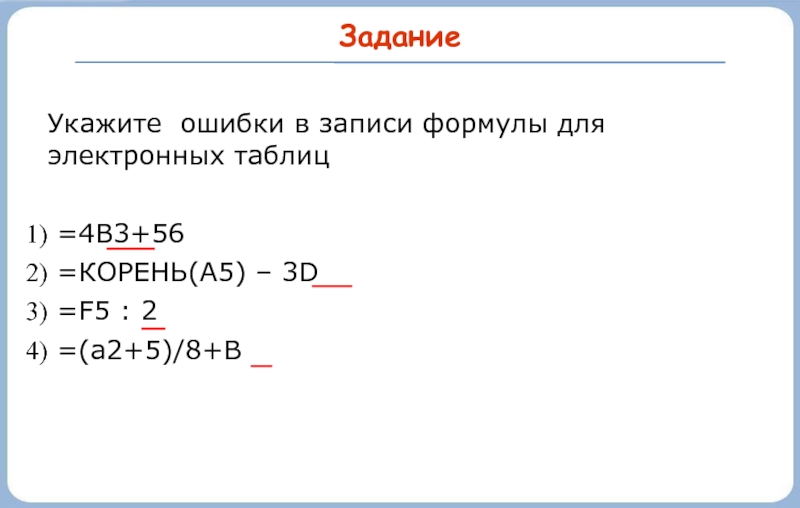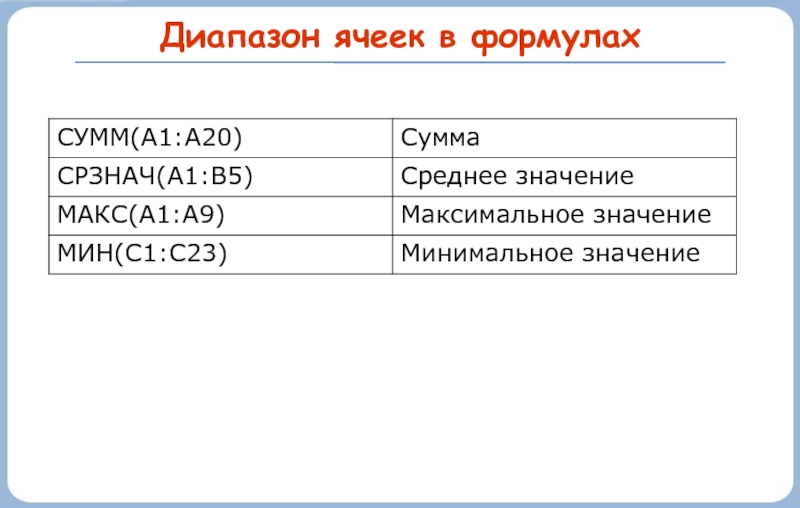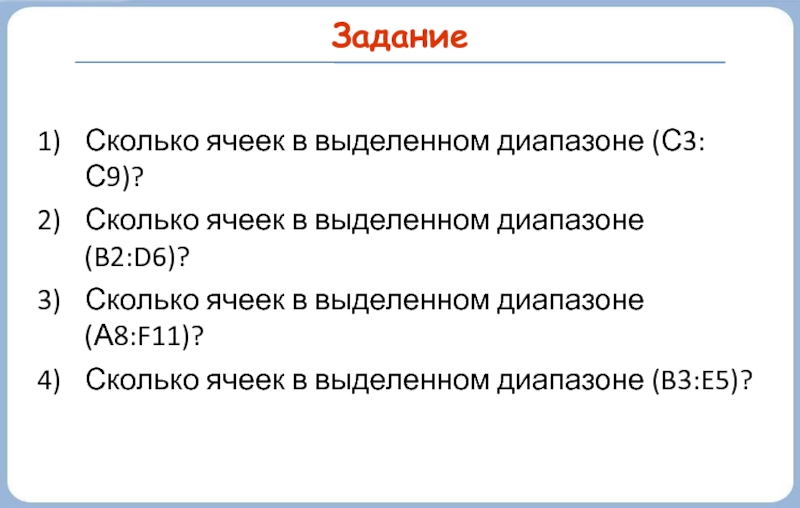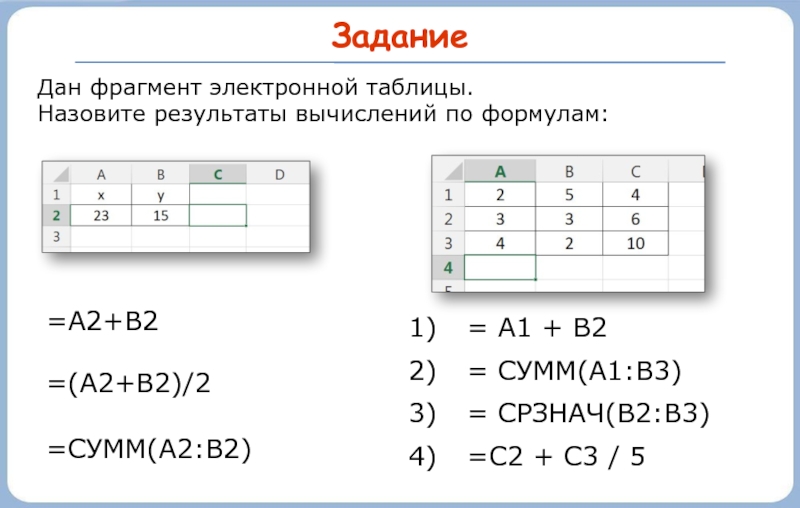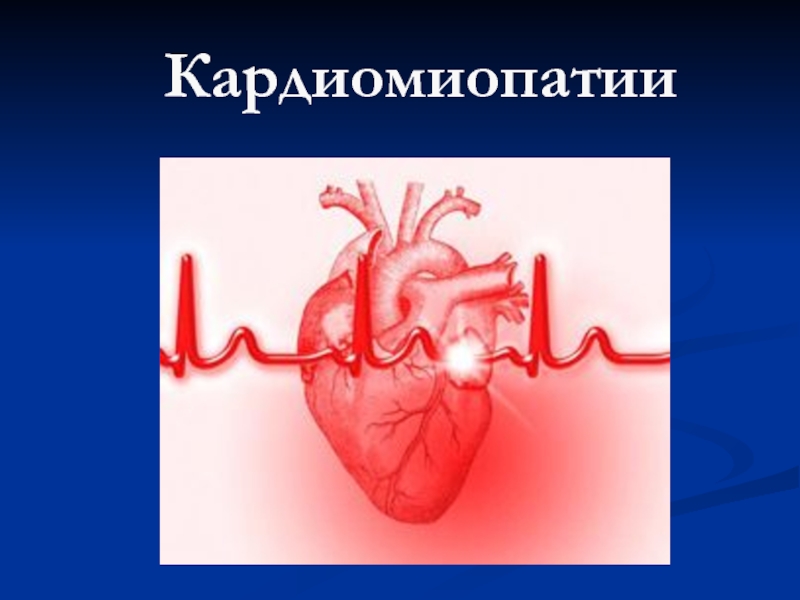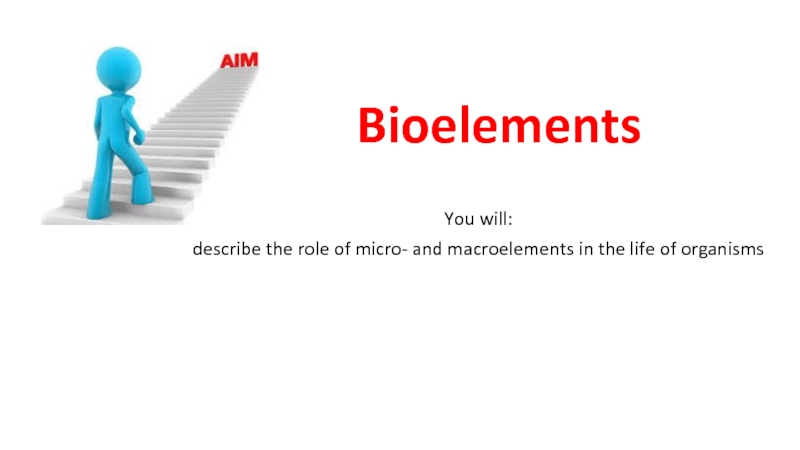Разделы презентаций
- Разное
- Английский язык
- Астрономия
- Алгебра
- Биология
- География
- Геометрия
- Детские презентации
- Информатика
- История
- Литература
- Математика
- Медицина
- Менеджмент
- Музыка
- МХК
- Немецкий язык
- ОБЖ
- Обществознание
- Окружающий мир
- Педагогика
- Русский язык
- Технология
- Физика
- Философия
- Химия
- Шаблоны, картинки для презентаций
- Экология
- Экономика
- Юриспруденция
Электронные таблицы Информатика и ИКТ 7 класс Гимназия № 1 г
Содержание
- 1. Электронные таблицы Информатика и ИКТ 7 класс Гимназия № 1 г
- 2. ПонятиеЭлектронные таблицы (табличный процессор) — программное приложение, предназначенное для автоматизации табличных расчетов.Microsoft Office ExcelOpenOffice Calc
- 3. Область примененияучебная деятельность;бухгалтерский и банковский учет; экономические
- 4. Возможности ЭТПредставление данных в табличном виде Автоматизация
- 5. Интерфейс программыАдрес активной ячейкиАктивная ячейкаМаркер автозаполненияНомер строкиИмя столбцаСтрока формулВкладки рабочих листов
- 6. Структура электронных таблицДокумент ЭТ - файл с
- 7. Рабочие листыКнига состоит из рабочих листов, Лист1,
- 8. ЯчейкаАдрес ячейки составляется из имени столбца и
- 9. Автозаполнение ячеекВ Excel 2013 предусмотрен механизм заполнения
- 10. Автозаполнение ячеекДобавить свой список автозаполненияФайл Параметры Дополнительно Общие Изменить списки
- 11. Форматирование таблицКоманды форматирования позволяют изменять внешний вид
- 12. Оформление таблицПоворачивать текстОбъединение ячеек
- 13. Типы данных в ячейках ЭТВ ячейках электронной
- 14. Форматы числовых данныхОбщийДробныйПроцентныйДенежныйДата/ВремяЭкспоненциальныйУменьшение количества знаков после запятойПроцентный форматДенежный форматУвеличение количества знаков после запятой
- 15. Форматы числовых данныхИзменение количества разрядов после десятичной запятойИзменение свойств числовых форматовВыбор денежной единицыФормат даты
- 16. ДатаПри вводе чисел с разделителем . – /, Excel воспринимает эти числа как дату.
- 17. ФормулыАвтоматизировать расчеты позволяют формулы. Строка формулФормула всегда
- 18. ФормулыПри копировании формулы при помощи маркера автозаполнения, адреса ячеек в формуле автоматически изменяются относительно нового положения
- 19. Относительные ссылкиОтносительная ссылки при копировании или перемещении изменяются относительно нового положения.
- 20. Относительные ссылкиКак изменится формула, если ее из
- 21. Правила записи формулАрифметические операторы:+ сложение
- 22. Задание x→A2 y →B2=А2/(3,8*В2)=5,63*А2-В2=6*В2-А2^4=(А2-1,4*В2 )/(А2*В2^2)
- 23. Заданиеx→A1 y →B1=(2*А1-В1^4)/(3,8*A1)=5,63*А1-(A1+В1)/65
- 24. ЗаданиеЗаписать формулу для Excel, учитывая, что значение
- 25. ЗаданияКакие значения появятся в ячейках, в которых введены формулы?
- 26. ЗаданиеУкажите ошибки в записи формулы для электронных таблиц =4В3+56 =КОРЕНЬ(A5) – 3D =F5 : 2 =(a2+5)/8+B
- 27. Диапазон ячеекДиапазон ячеек(блок) – множество ячеек, образующих
- 28. Диапазон ячеек в формулахВыделение строки
- 29. ЗаданиеСколько ячеек в выделенном диапазоне (С3:С9)? Сколько
- 30. Встроенные функцииПрограмма Excel содержит большую библиотеку встроенных
- 31. Встроенные функциинеобходимо ввести аргументы функцииВстроенные функции собраны в разделах: финансовые, математические, статистические и др.
- 32. Задание =А2+В2=(А2+В2)/2=СУММ(А2:В2)Дан фрагмент электронной таблицы.Назовите результаты вычислений
- 33. Скачать презентанцию
Слайды и текст этой презентации
Слайд 1Электронные таблицы
Информатика и ИКТ
7 класс
Гимназия № 1 г. Новокуйбышевска
Учитель информатики:
Красакова О.Н.
Слайд 2Понятие
Электронные таблицы (табличный процессор) — программное приложение, предназначенное для автоматизации
табличных расчетов.
Microsoft Office Excel
OpenOffice Calc
Слайд 3Область применения
учебная деятельность;
бухгалтерский и банковский учет;
экономические расчеты;
проектно-сметные работы;
инженерно-технические расчеты;
ведение домашнего хозяйства
создания таблиц и графиков, анализа данных,
проведения расчетов. В виде файлов формата Excel создаются финансовые отчеты, распространяются прайс-листы, оформляются расчеты в различных сферах деятельности.Слайд 4Возможности ЭТ
Представление данных в табличном виде
Автоматизация расчетов
Функция автозаполнения
Автоматический пересчет
результатов при изменении исходных данных
Возможность использования большого количества встроенных математических
статистических и других функцийПостроение графиков и диаграмм
Слайд 5Интерфейс программы
Адрес активной ячейки
Активная ячейка
Маркер автозаполнения
Номер строки
Имя столбца
Строка формул
Вкладки рабочих
листов
Слайд 6Структура электронных таблиц
Документ ЭТ - файл с произвольным именем и
расширением .xls или .xlsx, который называется книгой.
Книга состоит из
рабочих листов. Лист ЭТ представляет из себя прямоугольную таблицу, состоящую из строк и столбцов.
Столбцы обозначаются латинскими буквами, а строки нумеруются цифрами.
Слайд 7Рабочие листы
Книга состоит из рабочих листов, Лист1, Лист2, …, ярлычки
которых расположены в нижней части окна.
Листы можно
добавлять, переименовывать, удалять,
используя
контекстное меню ярлычка.Слайд 8Ячейка
Адрес ячейки составляется из имени столбца и номера строки:
А1,
С4, D17, AR10.
Нельзя 3В
Курсор перемещается по таблице. Та ячейка
в которой он в данный момент находится называется текущей или активной. Ячейка — основной объект электронной таблицы, находится на пересечении столбца и строки.
Слайд 9Автозаполнение ячеек
В Excel 2013 предусмотрен механизм заполнения ячеек однотипными данными,
изменяющимися по определенной закономерности. Закономерность программа Excel 2013 может определить
сама.Слайд 10Автозаполнение ячеек
Добавить свой список автозаполнения
Файл Параметры Дополнительно
Общие Изменить списки
Слайд 11Форматирование таблиц
Команды форматирования позволяют изменять внешний вид таблицы, её оформление.
Изменение ширины столбца
Выделение всей строки
Выделение всего столбца
Удаление строки/столбца или вставка
пустой строки/столбцаСлайд 13Типы данных в ячейках ЭТ
В ячейках электронной таблицы могут содержаться
данные следующих типов:
Числа;
Формулы;
Текст.
Текст - любая последовательность, состоящая из цифр, пробелов
и нецифровых символов, например, 10AA109. Введенный текст выравнивается в ячейке по левому краю.
Числа используется в вычислениях. К ним можно применять арифметические и логические операции. Число в ячейке выравнивается по правому краю.
Формулы могут содержать числа, адреса ячеек (ссылки), знаки арифметических операций, встроенные функции.
Слайд 14Форматы числовых данных
Общий
Дробный
Процентный
Денежный
Дата/Время
Экспоненциальный
Уменьшение количества знаков после запятой
Процентный формат
Денежный формат
Увеличение количества
знаков после запятой
Слайд 15Форматы числовых данных
Изменение количества разрядов после десятичной запятой
Изменение свойств числовых
форматов
Выбор денежной единицы
Формат даты
Слайд 17Формулы
Автоматизировать расчеты позволяют формулы.
Строка формул
Формула всегда начинается со знака
=.
Формулы могут содержать числа, адреса ячеек (ссылки), знаки арифметических операций,
встроенные функции.Слайд 18Формулы
При копировании формулы при помощи маркера автозаполнения, адреса ячеек в
формуле автоматически изменяются относительно нового положения
Слайд 19Относительные ссылки
Относительная ссылки при копировании или перемещении изменяются относительно нового
положения.
Слайд 20Относительные ссылки
Как изменится формула, если ее из ячейки B4 скопировать
в ячейки A3, A4, D4, B5, C6, D8?
Можно ли скопировать
формулу в ячейки B2, D3?Слайд 21Правила записи формул
Арифметические операторы:
+ сложение
– вычитание
* Умножение
/ деление^ возведение в степень
Примеры записи формул в электронных таблицах:
Слайд 24Задание
Записать формулу для Excel, учитывая, что значение переменной x находится
в ячейке А1, а переменной y в ячейке В2
1)
2)3)